聽著,我研究手機遊戲優化多年,實話告訴你——在 PUBG Mobile 中獲得穩定的 Ping 值,靠的不是那些會讓你被封號的可疑第三方應用程式或檔案修改。而是真正有效的智慧網路基礎設施改進和設備調整。
了解合法的 PUBG Mobile 優化
讓我們從一開始就說清楚。合法的優化意味著網路層級的調整、設備設定和系統調整,這些都不會觸及遊戲檔案。就這樣。
你的 Ping 值目標?低於 60 毫秒是競技級別。60-90 毫秒?仍然可玩。90-130 毫秒開始感覺遲鈍,而任何持續高於 150 毫秒的情況——嗯,你基本上是在玩一個與其他人不同的遊戲。
以下是合法調整與會導致封號的修改之間的區別:合法方法調整路由器設定、設備配置和網路協定。被禁止的東西?解鎖超出官方限制的圖形效果的第三方 GFX 工具、任何 UserCustom.ini 檔案修改,以及那些 網路優化 應用程式在應用程式商店中流傳。我曾記錄一個案例,一名玩家因為使用 Google Play 上看似無害的網路應用程式而被處以 10 年的封號。十年。不值得。
VPN 處於一個奇怪的灰色地帶——技術上允許,但卻適得其反,因為它們通常會增加路由跳數並提高 Ping 值。
PUBG Mobile 的路由器 QoS 配置
現代遊戲路由器是你的最佳幫手。登入管理面板(通常是 192.168.1.1 – 把它加到書籤),找到 QoS 或頻寬控制設定,然後透過 MAC 位址新增你的遊戲設備。
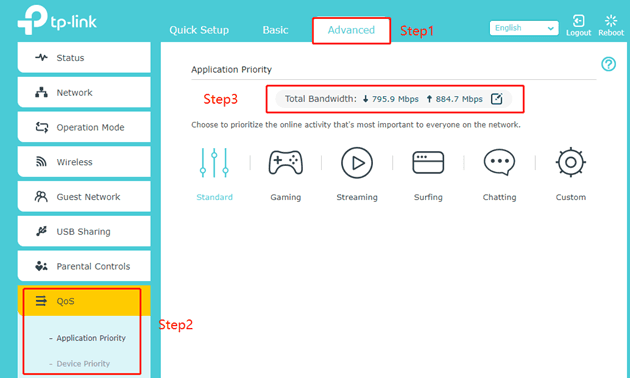
這就是大多數指南出錯的地方——他們告訴你只要啟用 遊戲模式。 這還不夠。你需要基於百分比的頻寬分配,將 80-85% 的優先權分配給你的遊戲設備。而不是 100%——那樣在網路擁塞時反而會適得其反。
PUBG Mobile 的即時遊戲數據依賴 UDP。玩家移動、射擊、定位——這些都是 UDP。將你的路由器配置為優先處理 UDP 流量。將你的遊戲設備設定為 最高 QoS 層級中的優先權。
現在,緩衝膨脹。這個無形的殺手毀掉的遊戲體驗比人們意識到的還要多。透過 QoS 設定手動將你的頻寬限制在略低於最大容量——將你的下載限制從線路最大值降低 5 Mbps,上傳降低 1 Mbps。這可以防止在那些每毫秒都至關重要的激烈最終圈時刻發生緩衝溢出。
設備專屬效能調整
是時候對 Android 進行一些「手術」了。透過在「設定」>「關於手機」中點擊 版本號碼 七次來啟用「開發人員選項」。(iOS 用戶可以跳過這一步。)
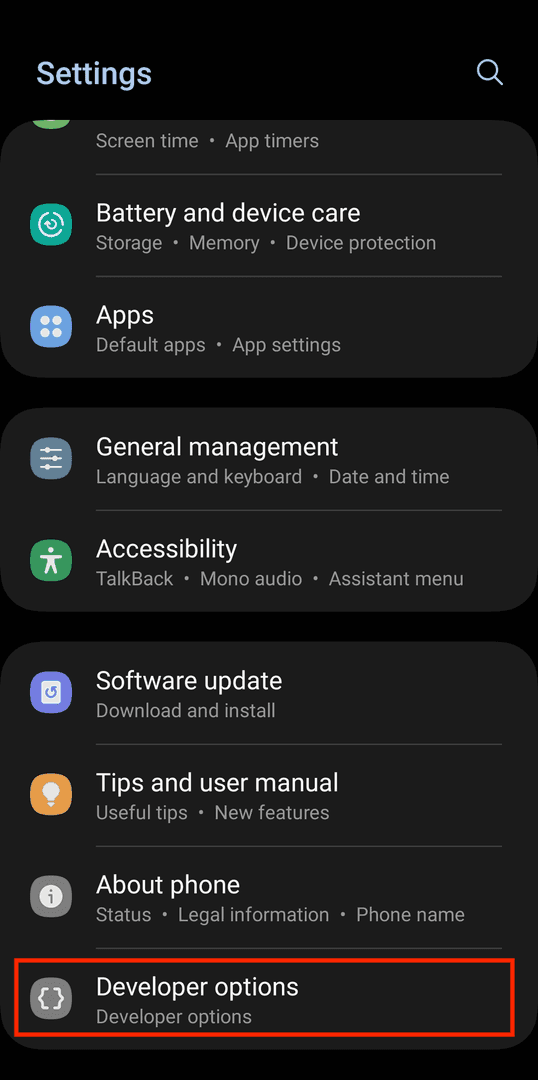
動畫縮放?將它們設定為 0.5 倍或完全關閉。視窗動畫縮放、轉場動畫縮放、動畫師持續時間縮放——全部。背景處理程序限制設定為 最多 2 個處理程序。 為什麼?因為每個背景應用程式都在與 PUBG Mobile 爭奪資源。
iOS 優化更簡單但也同樣重要。完全禁用低耗電模式——它會限制所有功能。手動關閉所有背景應用程式,然後進入「設定」>「一般」>「背景 App 重新整理」,並禁用除基本服務以外的所有應用程式。
這是我的遊戲前檢查清單(是的,我真的會這麼做):關閉所有背景應用程式,清除 PUBG Mobile 的快取,啟用飛航模式 5 秒,然後只重新啟用 Wi-Fi。取下手機殼以獲得更好的散熱,並且切勿在遊戲時充電——熱節流是無聲的效能殺手。

區域伺服器選擇策略
PUBG Mobile 的伺服器基礎設施遍布全球,但了解這些伺服器實際位於何處很重要。北美伺服器主要集中在舊金山、西雅圖、芝加哥、達拉斯、亞特蘭大和華盛頓特區。歐洲覆蓋範圍包括馬德里、巴黎、維也納、阿姆斯特丹、華沙、法蘭克福、斯德哥爾摩和塔林。亞洲伺服器?阿布達比、孟買和新加坡處理大部分負載。
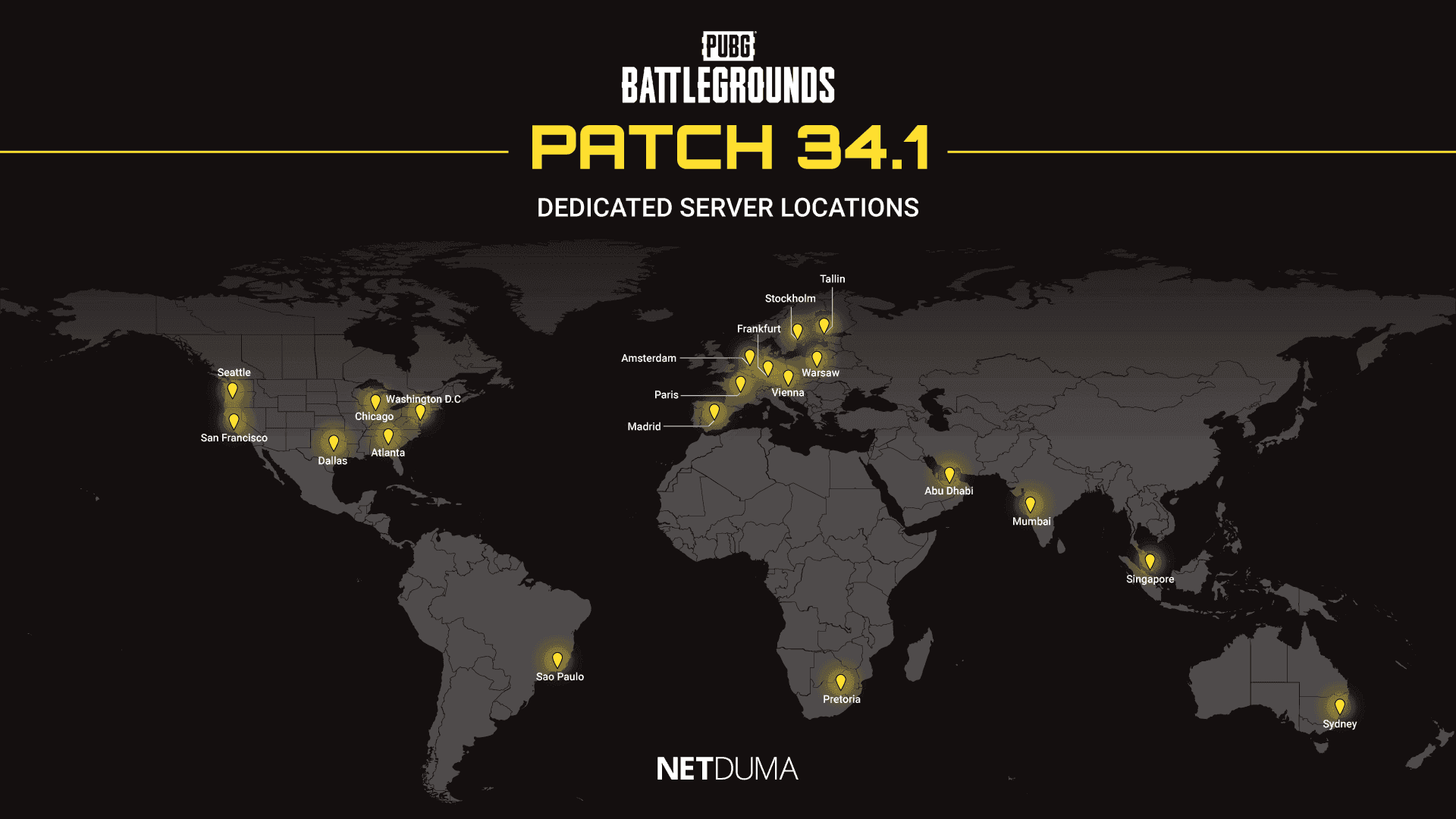
高峰時段會嚴重影響效能。當地時間晚上 7-10 點,每個伺服器區域都會感受到。有線網路在這些時段尤其會受到共享頻寬擁塞的影響——光纖則能保持更一致的效能。
請記住:PUBG Mobile 限制伺服器區域變更為每 60 天一次,且切換會重置你的排名和統計數據。請謹慎選擇。
網路連線優化
我們來談談連線類型,因為它們並非生而平等。
光纖網路每次都勝出——對稱的上下載速度和固有的低延遲。有線網路提供良好的效能,但與鄰居共享頻寬(因此在尖峰時段會變慢)。DSL 提供專用頻寬,但通常速度較慢且延遲較高。衛星網路?由於物理限制,幾乎無法用於競技遊戲——那些訊號需要往返太空。
遊戲時,嘗試在 Wi-Fi 和行動數據之間切換以隔離問題。對於 Wi-Fi,如果可用,優先選擇 5GHz 而非 2.4GHz——較少擁塞,效能更好。
速度要求?20 Mbps 下載速度通常足夠,但連線品質(延遲、抖動、封包遺失)比原始頻寬更重要。
使用命令列 Ping 測試你的連線: ping -t pubg-na.amazonaws.com 適用於北美, ping -t pubg-eu.amazonaws.com 適用於歐洲, ping -t pubg-as.amazonaws.com 適用於亞洲。尋找平均 Ping 值低於 50 毫秒,零 請求逾時 訊息,以及最小的變動。
進階網路設定
DNS 配置經常被忽略,但它會影響初始伺服器連線。Cloudflare (1.1.1.1 / 1.0.0.1) 平衡速度和隱私。Google DNS (8.8.8.8 / 8.8.4.4) 優化純粹的速度。如果安全性是你的優先考量,則選擇 Quad9 (9.9.9.9 / 149.112.112.112)。
MTU 優化需要一些試驗和錯誤。使用 ping 命令測試不同的封包大小,以找到不會分段的最大大小。大多數網路在 MTU 介於 1472-1500 之間時表現最佳。
對於想要在不中斷網路的情況下獲得優質內容的玩家, 便宜的 PUBG Mobile Top Up 服務提供便捷的 PUBG Mobile UC 存取,同時保持您優化的配置。
效能監控與測試
在實施任何更改之前,建立基準測量。命令列 ping 測試會顯示詳細的統計數據——最小、最大、平均延遲,以及封包遺失百分比。
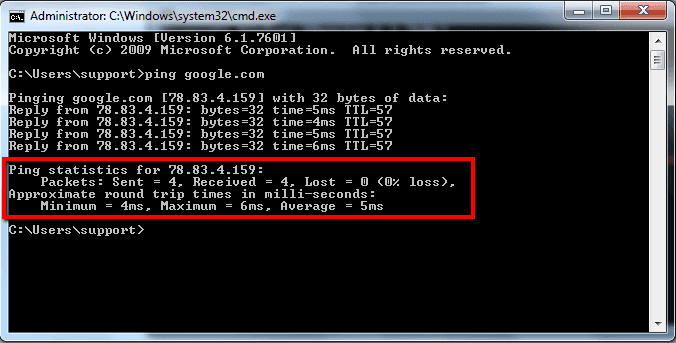
監控抖動(Ping 值隨時間的變化)。穩定的 80 毫秒連線優於每隔幾秒鐘在 30-200 毫秒之間跳動的不穩定連線。追蹤封包遺失——任何持續超過 1% 的遺失都需要調查。
記錄長時間遊戲時的散熱效能。如果可能,比較有線乙太網路和 Wi-Fi。兩者之間的差異通常會讓人感到驚訝。
常見問題疑難排解
效能不穩定通常表示熱節流、背景干擾或網路擁塞。在 Wi-Fi 和行動數據之間切換,以判斷問題是來自本地網路還是 ISP 路由。
使用 Wi-Fi 分析儀應用程式為您的路由器找到最不擁塞的頻道。禁用 Wi-Fi 和行動數據之間的自動切換——遊戲中斷線會毀掉比賽。
當購買 PUBG Mobile UC 以獲得高級功能時,可靠的 購買 PUBG Mobile UC 平台確保交易不會干擾您精心優化的網路設定。
維護與更新
每週維護可防止效能下降:清除遊戲快取、重新啟動網路設備、驗證優化設定在系統更新後是否仍然有效。
記錄成功的配置。系統更新喜歡重置網路設定,從記憶中重新建立最佳配置令人沮喪。
為不同情境建立設備專屬的優化設定檔。定期 PUBG Mobile UC Top Up 透過可靠的服務,可以維持對高級功能的存取,同時保留您努力實現的網路穩定性。
常見問題
在不冒帳號被封險的情況下,降低 PUBG Mobile Ping 值最安全的方法是什麼?
堅持網路層級的優化——路由器 QoS 配置、DNS 更改、設備設定調整。將路由器配置為 80-85% 的遊戲流量優先級,使用 5GHz Wi-Fi,啟用遊戲模式。這些方法不觸及遊戲檔案,因此沒有封號風險。
我該如何專門為 PUBG Mobile 優化配置路由器 QoS?
登入路由器管理面板(通常是 192.168.1.1),找到 QoS 設定,透過 MAC 位址新增您的遊戲設備。將遊戲優先級設定為 最高, 分配 80-85% 的頻寬優先權。將頻寬限制在下載最大值以下 5 Mbps,上傳最大值以下 1 Mbps,以防止緩衝膨脹。
哪個區域伺服器為不同地理位置提供最低的 Ping 值?
北美玩家:舊金山、芝加哥或亞特蘭大伺服器。歐洲玩家:法蘭克福、阿姆斯特丹或斯德哥爾摩。亞洲玩家:新加坡、孟買或阿布達比通常表現最佳。請記住——伺服器變更每 60 天限制一次,且會重置排名。
哪些 Android 設定能為 PUBG Mobile 帶來最大的效能提升?
啟用開發人員選項,將動畫縮放比例降低至 0.5 倍或完全禁用。將背景處理程序限制設定為 最多 2 個處理程序, 禁用不必要的動畫。使用 5GHz Wi-Fi,在遊戲時禁用藍牙,啟用製造商的遊戲模式。
我如何測試我的網路優化是否真的有效?
對 PUBG 伺服器進行命令列 Ping 測試: ping -t pubg-na.amazonaws.com 適用於北美。監控 Ping 值是否低於 60 毫秒、零封包遺失、最小抖動。在相同時間段內比較優化前後的效能。
哪種網路速度和連線類型最適合競技型 PUBG Mobile?
最低 20 Mbps 下載速度足夠,但穩定性勝過原始速度。光纖提供最佳遊戲體驗,具有低延遲和對稱速度。有線網路在非高峰時段表現良好。如果可用,有線乙太網路總是優於 Wi-Fi。

















